Sonos Subは1台でもとてつもない重低音を放ってくれます。
しかし、Sonosアプリには、まるで悪魔の囁きのようなメニューが存在します。
「2台目のSubを接続する」
Sonos Subは1台で十分だとわかってる。心の中では完全に理解している。
ワイの家のサイズだとSonos Subは1台で十分なんや!
でも気になる。
Sonos Subを2台繋いだら、一体どうなってしまうの?
映画館を超える体験を得られるのか?
それとも単なるご近所迷惑になるのか?
だからやっちゃった。
試してみちゃった。
もう一台Sonos Subを購入して、2台にしちゃった。
ドキドキに抗えなかった。
想像以上の迫力がありました。
本当にすごいです。
家が爆発しそうなほどです。
はっきり言うと、ご近所迷惑になるレベルです。
やる前から分かってましたが、大豪邸以外ではSonos Subは1台で十分だということが分かりました🥺
では以下に具体的に、Sonos Subを2台接続する方法、そして正直レビューをしていきます。
→Sonos Sub全体の情報については、こちらの記事を覧ください。>Sonos Sub完全ガイド:Gen3・Gen4・Sub Miniの違いとレビュー【音楽も映画も迫力が数段アップ】
Sonos Subを2台接続する方法は超シンプル
既存のSonosのシステムにSonos Subをもう1台加える方法はとても簡単です。
手順(約2分で完了)
- Sonosアプリを開く
- ホームシアターのルーム設定を開く
- 「2台目のSubを接続する」を選択
- 新しいSubを検出 → 「続ける&はい」をタップ
- 数十秒待てば自動的にペアリング完了
画像付きで説明しますと↓
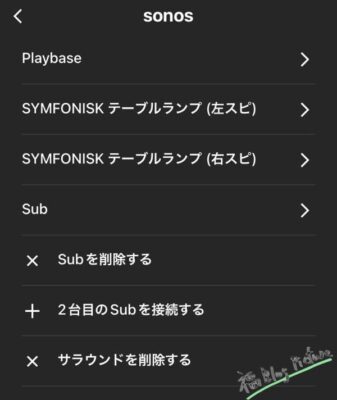
まずSonosアプリを開いて、「2台目のSubを接続する」をタップします。
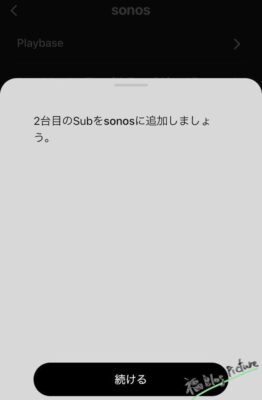
「続ける」をタップします。

追加するSonos Subを選んで「はい」をタップします。
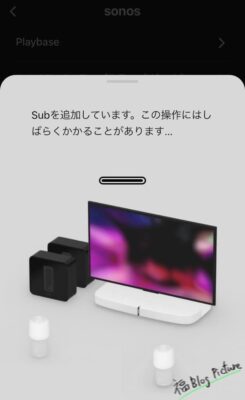
しばらく待ちます。
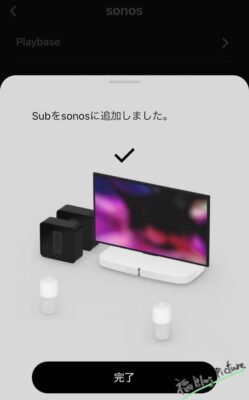
完了です。
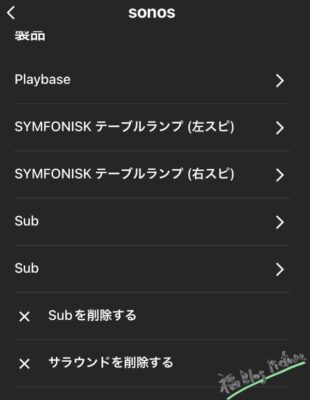
アプリで確認すると、こんな感じにSonosシステムに組み込まれていることがわかります。
後は音楽なり映画なりを再生するだけです。
Sonos Sub1台と2台では、低音はどう変わるのか?
Sonos Subは1台で十分な低音を放ちます。
では2台にするとどうなるか…
低音がヤバすぎます。語彙力をなくすほどの低音です。
完全に我が家の部屋の広さを凌駕する低音が鳴り響きます。
低音というか、もう衝撃波。
軽い地震が起こってるみたい。
危険。
家の強度が心配。
ご近所付き合いも心配。
映画を再生するのにちょっと恐怖感があります。
爆発音が怖い。
心臓止まるかと思った。
感じたことを表にまとめます↓
| 項目 | Sub 1台 | Sub 2台 |
|---|---|---|
| 音圧 | ◎ | ◎◎◎(地鳴り級) |
| 音の締まり | ◎ | △(膨張気味) |
| 映画の迫力 | ◎ | ◎◎(過剰なほど) |
| 音楽の聴きやすさ | ◎ | △(低音が膨らみすぎて、ボーカルが埋もれる) |
| 設置性 | ○ | ✕(場所を取る) |
| コスパ | ◎ | △ |
結論:Sonos Subは1台で十分だ!(一般の家だと)
というわけで大豪邸に住む人以外、Sonos Subは1台でいい!というか1台がいい!なんならSonos Sub Miniがいい!と確信しました。
2台接続がもたらす体験は、間違いなく唯一無二の素晴らしいものです。
しかし、そのポテンシャルの10%も引き出せないまま、常に音量を気にしながらビクビク過ごすことになります。これは、フェラーリを買って、近所の商店街を時速20kmで走るようなものです。
では、どんな人になら「Sub 2台使い」をおすすめできるか?
それは…選ばれし者です。
- 地下室や、完全に防音された専用のシアタールームを持っている人
- 近隣の家と100m以上離れている、本当の大豪邸に住んでいる人
- 「最高の体験のためなら、隣人との関係も厭わない」という強い覚悟を持った人
上記に当てはまらない方は、Sonos Subをもう一台買うよりは、リアスピーカーを揃えたりする方が、はるかに賢明な投資です。
参考までに。それでは!
*Sonos Subについてもっと詳しく知りたい方はこちらの記事を参考にしてください>Sonos Sub完全ガイド:Gen3・Gen4・Sub Miniの違いとレビュー【音楽も映画も迫力が数段アップ】
*関連記事
- 【日本人はSonos Sub Miniで十分だ】Sonos Sub Gen4との違いを徹底検証して分かった最適解
- Sonos One / One SLはもう買うべきではない?後継機Era 100との違いとおすすめ購入パターン【2025年最新版】
補足:Sonos Subのステレオペアの1台だけの解除も可能
二台接続しているSonos Subを、一台だけ解除できたりもします。 かゆいところに手が届きますね。
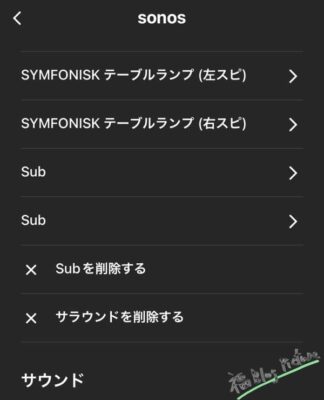
アプリを開いて「Subを削除する」をタップします。
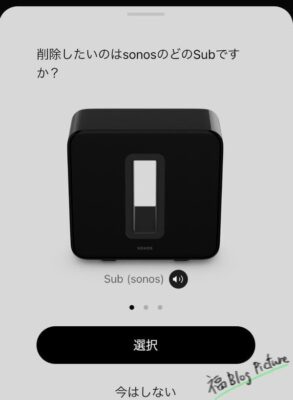
削除したいSonos Subを選びます。

ちなみに両方いっぺんに削除することもできます。

選んだ後はしばらく待つだけです。簡単ですね。
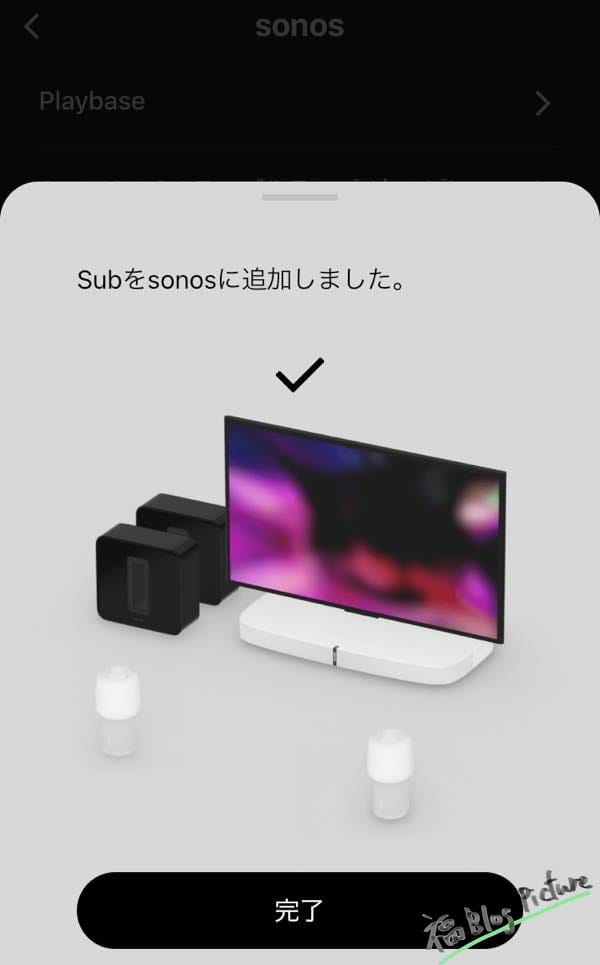
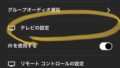
コメント